
本文共 853 字,大约阅读时间需要 2 分钟。
除了手动视图之外,Katalon Studio还允许专家用户以编程的方式在测试用例的脚本视图中编写自动化测试。具有Groovy/Java背景的用户可以根据需要轻松地修改测试脚本。
给出一个示例测试用例,其步骤如下:
- 打开浏览器
- 浏览网站
- 单击某个控件
- 验证页上是否存在控件
- 关闭浏览器
按照以下步骤在Script视图中自动化上述测试场景:
1.从主菜单中选择File > New > Test Case。将显示新的测试用例对话框。提供新测试用例的名称,然后单击OK。
2.一旦创建了一个新的测试用例,您可以使用测试用例编辑器页脚上的对应选项卡切换到脚本视图,并观察在脚本视图中手动视图的测试步骤是如何转换成Groovy脚本的。

3.要使用内置的WebUI关键字,请在编辑器中输入语法:"WebUI."
内容辅助功能将在用户输入点字符后调用。内容帮助为用户提供了一个上下文敏感的代码完成建议。因此,WebUI测试的所有内置关键字将显示如下:

4.选择Open Browser关键字。此关键字将打开浏览器并导航到指定的URL(如果提供的话)。所选的关键字将显示其描述供参考。

5. 输入关键字。此关键字将导航到指定的URL。现在,输入Katalon Studio (katalon.com)的URL作为输入参数。

6. 输入Click关键字。此关键字表示给定对象上的单击操作。您需要为此操作指定一个对象。
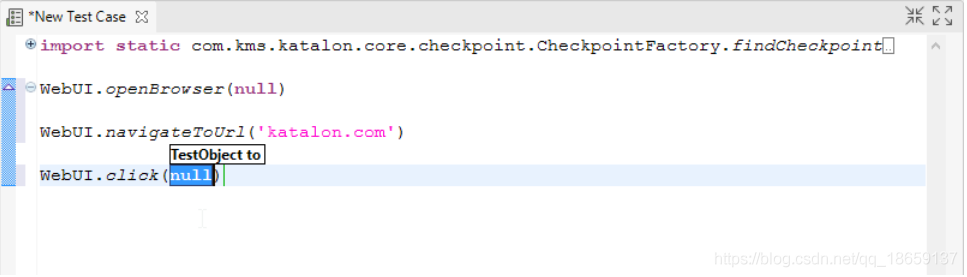
7. 使用以下语法引用对象存储库中的对象(或者,您可以拖放对象以测试用例编辑器来生成语法):
findTestObject('{Object ID}') 其中,Object ID是Katalon Studio中该对象的ID。您可以从它的属性对话框中找到对象ID。例如:

8. 输入关键字。如果某个对象显示在正在执行的浏览器上,则此关键字将进行验证。与上一步类似,您需要指定与此关键字一起使用的对象。
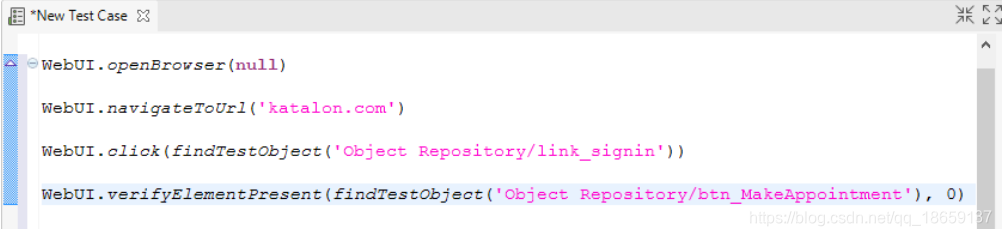
9. 添加Close Browser关键字并保存测试用例。

10.单击主工具栏中的Run以执行测试用例。

转载地址:https://blog.csdn.net/qq_18659137/article/details/85799280 如侵犯您的版权,请留言回复原文章的地址,我们会给您删除此文章,给您带来不便请您谅解!
发表评论
最新留言
关于作者
